

Emoji er blevet en integreret del af vores daglige kommunikation. Apple og Google har deres eget sûÎt emoji, og listen over fû¡lelser, som du kan udtrykke med dem, fortsûÎtter med at udvide. Fra Windows 10 har Microsoft tilfû¡jet en nemmere mûËde at indsûÎtte emoji i form af et emoji-panel. Hvis du nogensinde har brug for at indsûÎtte et smiley ansigt pûË et design projekt, vil du vûÎre glad for at vide, at du kan indsûÎtte emoji i Photoshop. Faktisk kan du indsûÎtte dem i enhver Adobe-app, der understû¡tter tekstindtastning. SûËdan gû¡r du.
For at indsûÎtte emoji i Photoshop skal du fû¡rst aktivere tekstindtastningsvûÎrktû¡jet. Klik pûË knappen med T-ikonet pûË den i vûÎrktû¡jskassen, eller tryk pûË T-tasten for at indtaste tekstindtastningstilstand.
NûËr tekstindtastningsvûÎrktû¡jet er aktivt, har du mulighed for at vûÎlge skrifttype og skriftstû¡rrelse, inden du begynder at skrive tekst. Disse kontroller er placeret pûË den û¡verste tilpasningslinje. Klik inde i skrifttypevalg-rullemenuen og skriv 'emoji'. Dette vil hente emoji-skrifttyperne fra de installerede skrifttyper. VûÎlg det. NûËr det er valgt, ûËbnes et panel i appen, der angiver alle de emoji, der understû¡ttes. Du kan rulle gennem panelet og se dem alle.
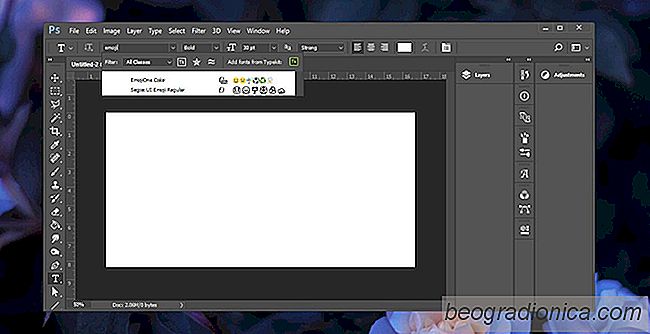
Med tekstindtastningsvûÎrktû¡jet stadig aktiv, skal du trûÎkke og tegne en tekstboks. Dobbeltklik pûË emoji du vil bruge til at indsûÎtte det. Ligesom al anden tekst kan du vûÎlge en emoji og û¡ge dens stû¡rrelse. Af indlysende grunde kan du ikke ûÎndre farven pûË en emoji.


SûËdan ûÎndres strû¡mplanen fra systembakken i Windows 10
Windows har forskellige strû¡mprofiler, som brugerne kan oprette. En strû¡mprofil giver dig mulighed for hurtigt at ûÎndre systemets indstillinger mellem lav og hû¡j strû¡mforbrug. Nogle af variablerne i en strû¡mplan indeholder skûÎrmens lysstyrke, visning af timeout, system sû¡vn og meget mere. Brugere kan tilpasse en strû¡mplan til deres behov.

SûËdan forhindrer du Chromecast i at blive kapret pûË et delt netvûÎrk.
Chromecast er en budgetvenlig enhed, der gû¡r et almindeligt fjernsyn eller en monitor langt mere nyttigt. Fordi det er budgetvenligt, vil du ofte finde det i brug i sovesale og hoteller, hvor WiFi er delt. Tingen om en Chromecast er, at nûËr den er forbundet til et delt netvûÎrk, kan alle pûË det pûËgûÎldende netvûÎrk kaste til det.